Функцията за превключване между прозорците в Windows 7

Прозорците на операционната система 7 за бързо превключване между работните програми, има няколко функции, една от които е известно, че почти всеки, това е превъртането чрез натискане на желаната икона програма в лентата на задачите.
Но на другите две функции, активирани чрез горещи клавиши, не знае всичко.
И така, аз ще ви кажа по-подробно в днешната статия за тях, както и да ви покаже как да създадете персонализиран етикет, когато откриването на който може да се превключва между програми.
Превключване между прозорци в Windows 7
Първата особеност, която искам да ви кажа, че е огледален като натиснете «Alt + Tab», докато натискате тези бутони можете да превключвате между прозорците на двете най-скоро използваните програми.
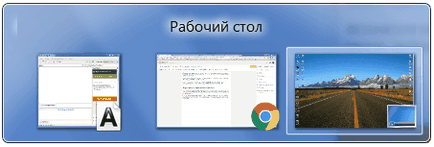
Но ако първо задръжте натиснат «Alt» и натиснете «Tab», можете да превключвате между прозорците на всички стартирани програми, икони се показват в лентата на задачите.
Възпроизвеждане на втора функция превключвател е толкова лесно, но ефекта от включването на тази функция, по мое мнение, е много по-хубава. Натиснете комбинацията от «Win + Tab» и веднага ще видите разликата между първата и втората функция.

Този ефект се нарича «Flip 3D», но в България е по-често по-нататък "Flip".
Как да създадете пряк път за превключване между прозорци?
Сега нека да поговорим за това как да създадете пряк път функция превъртане през прозорците.
За да направите това, щракнете с десния бутон върху празно място на работния плот и в падащото меню изберете "Създаване", а след това спадна подменюто "пряк път".
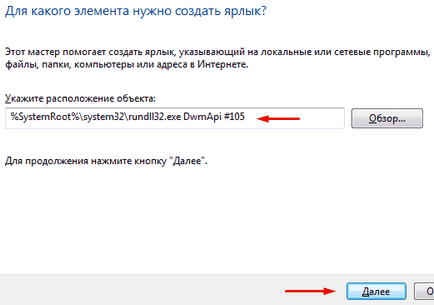
Със заповед на клавишните комбинации Ctrl + C копие тук път:% SystemRoot% \ system32 \ rundll32.exe DwmApi # 105 и Ctrl + V команда, за да го поставите в "определя местонахождението на обекта" и кликнете Next.
След това въведете името на новия си пряк път, по подразбиране то ще се нарича "rundll32", може да се остави, тъй като те са и натиснете бутона "Finish".
След това, на работния плот, за да се покажат тук този раздел:
Когато кликнете върху която ще се отвори функцията на превключване между прозорците. За да превъртите през прозореца, ще трябва да натиснете «Tab» и да изберете «Влез».
В този момент искам да ви благодаря за вниманието и ви желае добър ден.